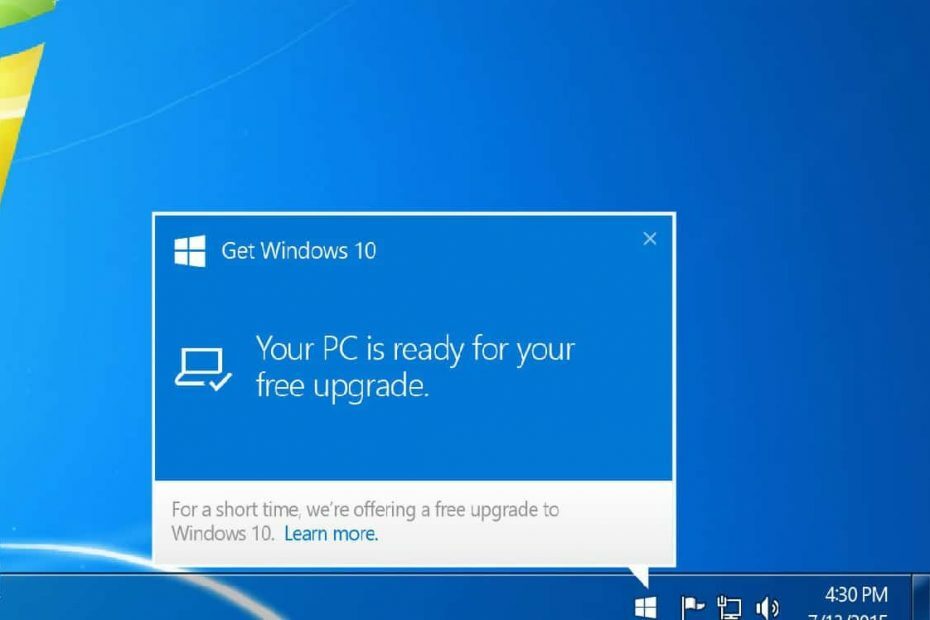
Много нови потребители, преди да инсталират Windows 8 или Windows 10 на своите машини, ще си зададат въпроса - „е моят компютър съвместим за Windows 8 или Windows 10? " Знам това, защото имах същия проблем и се чудех дали отговарям на изискванията или не. Може би за пръв път системните изисквания за компютъра / машината за работа с Windows 8 или Windows 10 не са толкова „сурови“. В тази статия ще ви разкажем за изискванията, но също така ако вашият компютър е съвместим за Windows 8 или Windows 10.
[Актуализация]
Защо да надстроите до Windows 10?
Ето няколко причини, поради които трябва да надстроите до Windows 10, ако компютърът ви е съвместим с него:
- Бързо стартиране (по-бързо от предишните версии на Windows)
- „Завръщането“ на стартовото меню
- Поддръжка на сензорен екран за всички устройства, включително компютри
- По-съвместим и по-бърз браузър
- Приложение Xbox на вашия компютър (стрийминг, възпроизвеждане, купуване)
- Асистент на Cortana: лесна комуникация с вашето устройство
Готов ли е компютърът ви за Windows 8 или Windows 10?
За да ви помогне да получите отговор на този въпрос, Microsoft е подготвила помощник за надстройка, за да можете да използвате дали компютърът ви е подготвен за Windows 8 или Windows 10. Но преди да влезете в това, има едно основно нещо, което трябва да проверите, макар че съм сигурен, че в това време и възраст вашата машина най-вероятно отговаря на Системни изисквания за да стартирате Windows 8 или Windows 10:
- Процесор: 1 GHz или по-бърза с поддръжка за PAE, NX и SSE2
- RAM: 1 GB 32-битова или 2 GB 64-битова
- Място на твърдия диск: 16 GB 32-битова или 20 GB 64-битова
- Графична карта: Microsoft DirectX 9 графично устройство с WDDM драйвер
Има и други системни изисквания за други разни функции, така че не забравяйте да ги проверите на гореспоменатия адрес на връзката. Очевидно няма да можете да се насладите на докосването на Windows 8 или Windows 10 на устройство без докосване, така че бъдете сигурни за да се информирате как да го използвате с клавиатура и мишка, дори ако в началото може да изглежда като истински проблем.
Microsoft ви казва дали компютърът ви е подготвен за Windows 8 или Windows 10
Изтеглете помощника за надстройка на тази връзка, оставете го да сканира вашата машина. Той ще извърши проверка за съвместимост и ще ви информира за резултатите. И така, системните изисквания са „суровите“ неща, които трябва да знаете, преди да надстроите машината си до Windows 8 или Windows 10. И ако ги срещнете (бих могъл да го инсталирам дори на моя Pentium IV PC ...), тогава трябва да проверите дали е съвместим и с програмите. За няколко минути ще видите екран за печат като този:
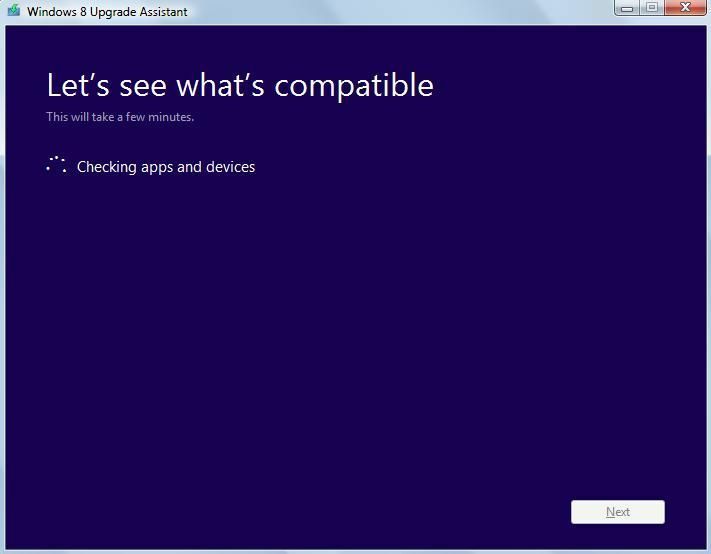
В зависимост от това колко приложения или колко бърз е компютърът ви, тази стъпка може да отнеме по-малко или повече минути (само бъдете търпеливи). Сега това, което трябва да знаете, е, че за тези, които в момента имат Windows 7 на своите машини, техните файлове ще се прехвърлят автоматично, което е страхотен плюс. За съжаление тези, които работят с „ветерански“ операционни системи, като Windows XP или Windows Vista, ще трябва да преинсталират всички тези приложения и ще получават съобщение като това (тествах го на машина XP, за да получа съобщение):
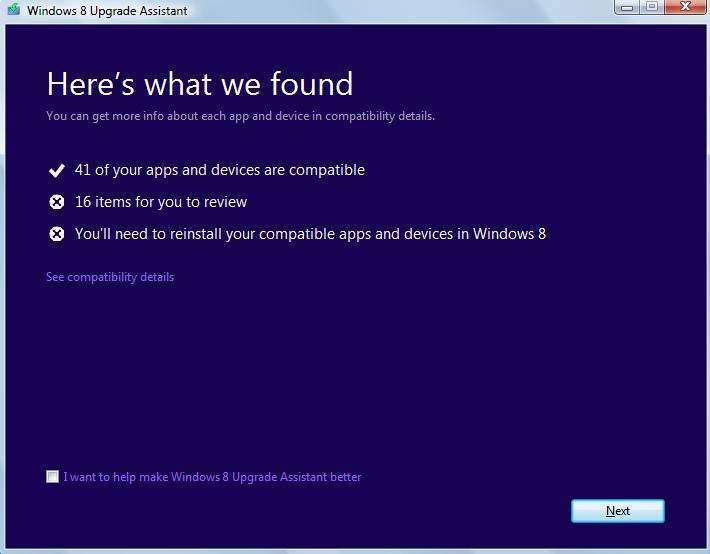
Така че ще ви информира, че приложенията са съвместими, но все пак ще трябва да ги преинсталирате. След това ще бъдете помолени да изберете какво искате да запазите: настройки на Windows и лични файлове, лични файлове или просто нищо. И това е всичко. След това ще ви бъде представен бутон за поръчка, за да можете да закупите Windows 8, Windows 10 или Windows 8 Pro и да финализирате надстройката.

